wermgr.exeとは
一部のユーザーは、 wermgr.exeかどうか疑問に思っています。 プロセスが再起動し続け、インターネット帯域幅の顕著なチャンクを使用していることを発見した後、プロセスは正当です。これは、無制限の帯域幅で作業しているユーザーにとっては問題ではないかもしれませんが、低速で制限された帯域幅を持つユーザーは深刻な影響を受けます。
他のユーザーは、 wermgr.exe プロセスにより、ほぼ100%のCPU使用率が発生しています。ただし、この発生は古いバージョンのWindowsでのみ発生することがわかっています。
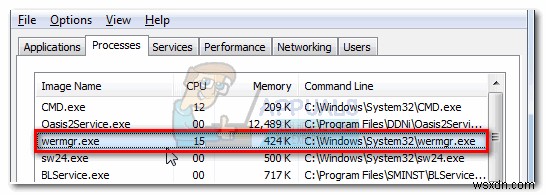
wermgr.exeとは何ですか?
wermgr.exe 実行可能ファイルは、 Windows Error Reporting Managerの略です。 。これは、Windowsオペレーティングシステム内で発生したエラーの処理を担当するプロセスです。その主な目的は、プログラムがクラッシュした理由を見つけるために、クラッシュとバグのレポートを送信することです。
wermgrに関してユーザーが抱く主な苦情 実行可能ファイルは、ギガバイトの帯域幅を消費していることです。疑いを持たないユーザーは、インターネット接続がアクティブになっている間、wermgr.exeが絶えず再起動するため、限られた帯域幅が消費されていることに気付く可能性があります。
wermgr.exe はMicrosoftが署名したファイルであり、Windowsオペレーティングシステムが正常に機能するために不可欠なものではありません。このため、 wermgr.exeが原因で帯域幅の問題が発生しているユーザー プロセスは、影響を与えることなくプロセスをオフにすることができます。
潜在的なセキュリティの脅威
ただし、プロセスが本物であるという結論にジャンプする前に、いくつかの検証を行うことが重要です。現在、ほとんどのマルウェアプログラムは、セキュリティスキャンを回避するために、昇格された権限を持つシステムプロセスを模倣するように構成されており、 wermgr.exe プロセスは完璧な目標の1つです。
変装したマルウェアの主な景品の1つは、プロセス名です。 タスクマネージャー(Ctrl + Shift + Esc)を開きます プロセスを見つけます。そうしたら、名前が想定どおりであることを確認してください。 vvermgr.exeのような名前 またはweermgr.exe 偽装したマルウェア実行可能ファイルの明らかな兆候です。
ウイルスであることを確認したい場合は、実行可能ファイルを右クリックして、ファイルの場所を開くを選択します。 。表示された場所がC:\ Windows \ System32以外の場所にある場合 、おそらくウイルス感染に対処していると推測できます。
この場合、MalwarebytesやMicrosoftSafetyScannerなどの強力なマルウェア除去ソフトウェアを使用してシステムをスキャンする必要があります。これまでに使用したことがない場合は、詳細な記事(こちら)に従ってください。 )Malwarebytesを使用してシステムからマルウェアを削除する方法。
wermgr.exeの高いCPUと帯域幅の使用を修正
ウイルス感染の可能性を排除したら、 wermgr.exeの高いCPUと帯域幅の使用をトリガーする症状を治療します。 処理する。使用量を減らす方法をお探しの場合は、同様の状況にあるユーザーが問題を解決するのに役立ついくつかの方法を特定することができました。
方法1:保留中のすべてのWindowsUpdateをインストールする
wermgr.exeが多くの帯域幅の問題を消費することに注意してください 最近のすべてのWindowsバージョン(7、8.1、および10)で、かなり多くの修正プログラムを使用して、Microsoftによってすでに対処されています。
このことを念頭に置いて、システムが最新のWindowsUpdateで最新であることを確認することが非常に重要です。これを行うには、実行ウィンドウを開きます(Windowsキー+R )と入力し、「制御の更新」と入力します 「。 Enterを押します Windows Updateを開くには 画面。
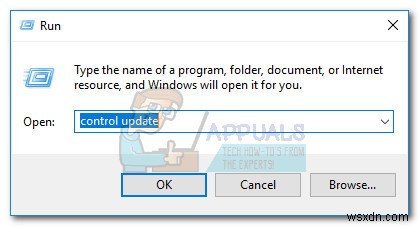
そこで、更新の確認をクリックします ボタンをクリックし、画面の指示に従って保留中の更新をインストールし、システムを最新の状態にします。すべてのアップデートがインストールされたら、システムをもう一度再起動して、 wermgr.exeの使用率が高いかどうかを調査します。 問題は解決されました。
方法2:常にクラッシュしているアプリをアンインストールする
この特定の問題は、最近インストールしたサードパーティのプログラムが原因である可能性があります。問題のアプリケーションが常にクラッシュしている場合は、 Windowsエラー報告マネージャー(wermgr.exe) 影響を受けるファイルとともにバグレポートを常に収集し、それらをMicrosoftに送信します。これにより、多くのCPUリソースとインターネット帯域幅を消費することになります。
注: Philips MediaServer このエラーの原因として知られていますが、同じ動作を引き起こす他のアプリケーションが必ず存在します。
この問題に最近対処し始めたばかりの場合は、その間にどのプログラムをインストールしたかを考えてください。容疑者がいる場合は、実行ウィンドウを開いてアンインストールします(Windowsキー+ R) 、「 appwiz.cpl」と入力します 」とEnterを押します 。 プログラムと機能にアクセスしたら 、疑わしいアプリを体系的にアンインストールし、コンピューターを再起動して、問題が解決したかどうかを確認します
方法3:wermgr.exeを無効にする
この手順は厳密には推奨されていませんが、実際には wermgr.exeを防ぐことができます。 オペレーティングシステムを壊すことなく、CPUと帯域幅のリソースを消費しないように処理します。
wermgr.exeプロセスを無効にすることは可能ですが、PCはバグと不具合のレポートをMicrosoftに送信する機能を失います。また、特定のアプリケーションがクラッシュすると、エラーの受信を停止する可能性があります。
wermgr.exeを無効にする場合 プロセスについては、以下の手順に従ってください:
- Windowsキー+Rを押します 実行ウィンドウを開きます。 「services.msc」と入力します 」と入力してEnterを押します サービスを開くには 画面。
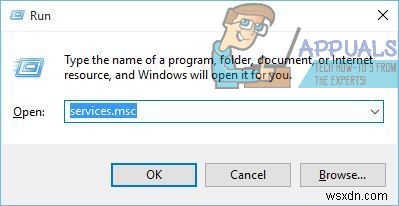
- サービス画面で、下にスクロールしてWindowsエラー報告を細かく確認します サービス。次に、それを右クリックして、プロパティを選択します 。
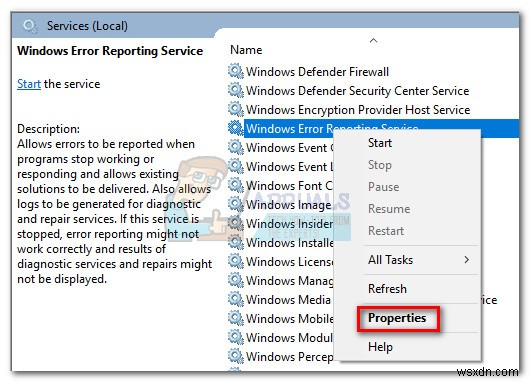
- プロパティ Windowsエラー報告サービスの画面 、起動タイプを変更します 自動から 手動へ 。
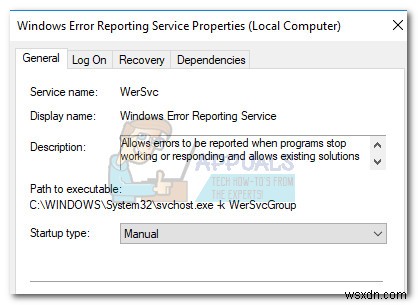
- 一度スタートアップタイプ 手動に設定されています 、システムを再起動します。 wermgr.exeを見つけることができなくなります タスクマネージャで。
サービスを再度有効にすることにした場合は、上記の手順をリバースエンジニアリングして、起動タイプを変更してください。 自動に戻る
-
hkcmd とは何ですか?
hkcmd とは何ですか?このプロセスがタスク マネージャーで常にアクティブになっているのはなぜですか? hkcmd.exe はセキュリティ上の脅威ですか? CPU リソースを消費するため、閉じても安全ですか? hkcmd モジュール:削除する必要がありますか?これらすべての質問に対する答えは、ここにあります。多くのユーザーが、ログインのたびに hkcmd.exe プロセスが自動的に開始されると報告しています。ただし、hkcmd 実行可能ファイルと混同している可能性があります。ですから、それについてもっと知るために読み続けてください。 hkcmd とは? hkcmd 実行可能ファイ
-
Windows 10 の MRT.exe とは何ですか?
Windows には、ユーザー エクスペリエンスを向上させるように設計された多くのプログラムがプリインストールされています。多くの生産性プログラムに加えて、Windows には、ユーザーとそのデータのセキュリティと保護に特化したプログラムがいくつか含まれています。 MRT.exe は、Windows に含まれているプログラムの 1 つです。悪意のあるファイルに対する保護を提供するためにインストールされますが、MRT.exe の高い CPU 使用率は問題のある副作用です。気になる方はMRTエグゼって何?次に、あなたは正しい場所にいます。この記事では、Windows 10 の MRT exe プロ
